Le clown aux yeux tristes 
Petit tutoriel pour apprendre à donner un effet de texture a
un fond et
appliquer un effet évidé à un cadre
Pour réaliser ce cadre, nous aurons besoin de l’image
ci-jointe, cliquez ICI
1) Ouvrir l’image dans Paintshop pro et la dupliquer comme d’habitude,
aller sur la palette des calques et transformer l’image «
arrière-plan » en « calque » capt1
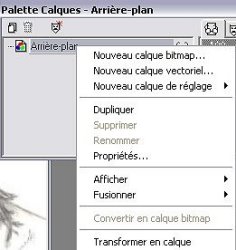
2) Ajouter un nouveau calque que vous nommez « couleur »capt2
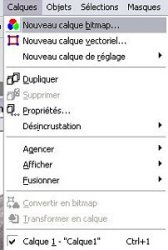
3) Avec l’outil "pipette " cliquer sur la couleur d’avant
plan et choisir « ffffco »
dans la fenêtre qui s’ouvre.cpat3 et capt3_2
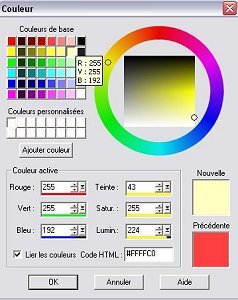
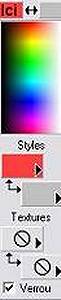
4) Avec l’outil « pot de peinture » verser le jaune sur le clown
5) Aller sur la palette des calques et se positionner sur le calque
« couleur »,
baisser l’opacité de celui ci a 50%, comme sur la capture
ci-dessous capt 4
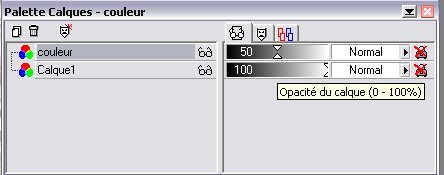
A ce stade, notre image ressemble à ceci capt5

6) Nous allons appliquer un effet psp à notre clown.
Cliquer sur « effet » puis « effet de texture »
puis « texture » capt6
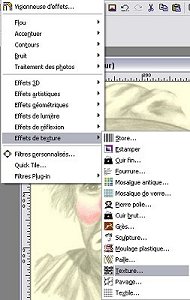
7) Dans la fenêtre qui s’ouvre choisir la texture «
bloc » et mettre les configurations
de la capture ci-dessous capt8
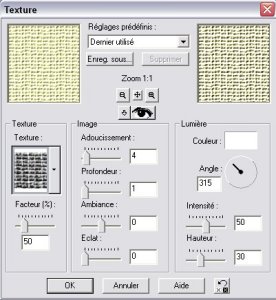
7) Nous allons ajouter un petit cadre légèrement biseauté,
verifier que vous êtes bien sur le calques couleur, capt9;
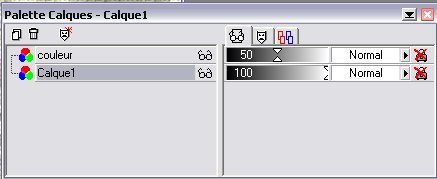
Cliquer ensuite sur « effet » puis sur « effet 3D
» puis sur « biseautage intérieur » capt10
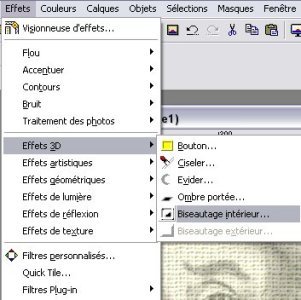
9) Configurer comme sur la capture si dessous capt11
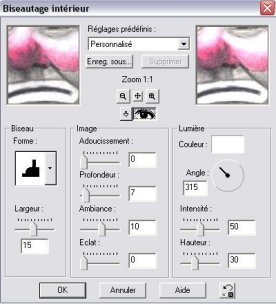
10) Faire « calque » puis « fusionner » puis « fusionner les calques visibles »
11) Ajouter un nouveau calque bitmap
12) cliquer sur l’outil texte et signer votre cadre capt12

13) Facultatif, ajouter une ombre portée a votre signature avec
ces configurations capt13 & 14
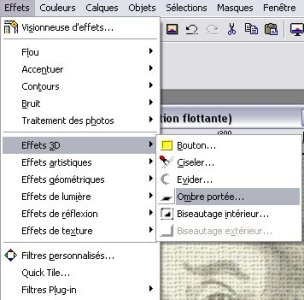
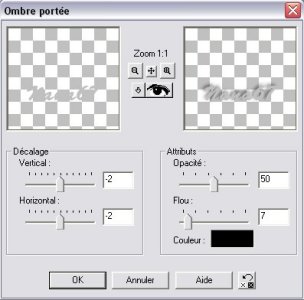
14) Redimensionner votre cadre a 300 de hauteur capt15
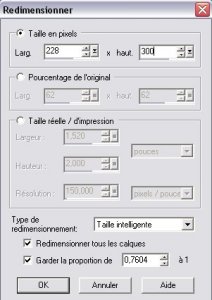
Voilà votre cadre terminé
Bravo
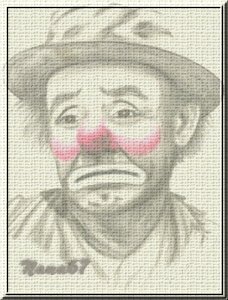
Bon apprentissage
Nana
Copyright © 2003 - MilytoilesGrafics